حساب Power BI | كيفية استخدام حساب دالة داكس؟
وظيفة حساب Power BI
CALCULATE هي دالة DAX المستخدمة غالبًا في Power BI ، على الرغم من أن CALCULATE لا يمكنها القيام بأي شيء ، تعمل هذه الوظيفة كدالة أساسية لتطبيق وظائف DAX الأخرى في سيناريوهات مختلفة. على سبيل المثال ، إذا كنت تريد تطبيق عامل التصفية والعثور على متوسط المبيعات لمدينة معينة ، فيمكننا استخدام وظيفة CALCULATE لتطبيق عامل التصفية والوصول إلى الحسابات.
لذلك ، تقوم الدالة CALCULATE بتقييم التعبير الذي قدمه المستخدم مع جميع المرشحات المطبقة. يوجد أدناه بناء جملة الدالة CALCULATE.

- التعبير: هذا ليس سوى ما هو التعبير الذي نحتاج لأدائه. على سبيل المثال ، إذا احتجنا إلى الحصول على إجمالي المبيعات.
- عامل التصفية 1: استنادًا إلى التعبير المعطى للمرشح الذي نحتاج إلى تطبيقه. على سبيل المثال ، للحصول على نتيجة التعبير ، سيكون الفلتر 1 هو أي شخص في مدينة معينة.
- عامل التصفية 2: استنادًا إلى التعبير المعطى للمجموعة الثانية من المرشحات التي نحتاج إلى تطبيقها. على سبيل المثال في مدينة معينة خاصة منطقة رمز PIN.
في هذه المقالة ، سوف نأخذك عبر إحدى دالات DAX المهمة والتي غالبًا ما يتم استخدامها "الحساب في Power BI".
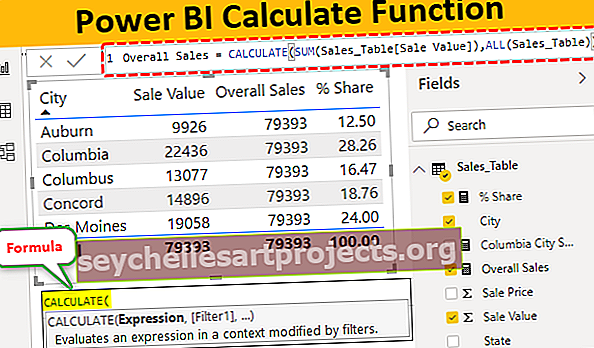
أمثلة على دالة حساب Dax في Power BI
فيما يلي أمثلة على وظيفة Dax Calculate.
مثال 1
فيما يلي البيانات التي سنستخدمها لشرح وظيفة CALCULATE في Power BI. يمكنك استخدام نفس البيانات عن طريق تنزيل مصنف Excel من الرابط أدناه.
يمكنك تنزيل قالب حساب Power BI هذا من هنا - Power BI احسب قالب Excel
يمكنك تحميل جدول البيانات مباشرة إلى ملف Power BI ، لقد قمت بالفعل بتحميل الجدول إلى ملف Power BI Desktop.

سنقوم الآن بتجربة وظيفة CALCULATE للوصول إلى مجموعات مختلفة من النتائج.
الوصول إلى إجمالي مبيعات مدينة معينة
الآن ، على سبيل المثال ، افترض أنك بحاجة إلى إنشاء "مقياس جديد" والذي يعطي إجمالي مدينة معينة على سبيل المثال مدينة "كولومبيا". هذا هو المكان الذي نحتاج فيه إلى استخدام وظيفة CALCULATE لتطبيق الحساب ، وانقر بزر الماوس الأيمن على الجدول ، واختر خيار "قياس جديد".

- أعط اسمًا لهذا المقياس باسم "Columbia City Sales".

- افتح الآن وظيفة CALCULATE.

- التعبير هو الخيار الأول ، في هذا المثال ، نحتاج إلى إضافة إجمالي مدينة "كولومبيا" ، لذا افتح دالة SUM.

- و اسم العمود أننا بحاجة إلى SUM هو "المبيعات قيمة العمود"، لذلك اختر العمود المعنية.

- الآن تضيف الدالة SUM "قيمة المبيعات" معًا ولكن في وسيطة التصفية ، نحتاج إلى ذكر المدينة التي نحتاج إليها للحصول على مجموع المبيعات ، لذا افتح وظيفة FILTER.

- في الجدول أن نشير إليه هو "جدول المبيعات"، وذلك لأول مرة، واختيار اسم الجدول.

- بالنسبة إلى Filter Expression ، نحتاج إلى تحديد عمود "City" وإعطاء المعايير كـ "Columbia".

حسنًا ، لقد انتهينا من إغلاق قوسين واضغط على مفتاح الإدخال للحصول على القياس الجديد.

- اسحب مدينة كولومبيا إلى الحقول لمشاهدة المقياس الجديد.

حسنًا ، الآن يعطي هذا المقياس إجمالي مبيعات مدينة "كولومبيا" فقط.

يمكنك التحقق من إجمالي مدينة "كولومبيا" في Excel أيضًا.

مثل هذا ، يمكننا استخدام وظيفة CALCULATE للوصول إلى أنواع مختلفة من النتائج.
المثال رقم 2
الآن على سبيل المثال لنفترض بالنسبة لمدينة "كولومبيا" أننا نحتاج فقط إلى قيمة المبيعات لولاية "ساوث كارولينا" ، لذلك نحتاج هذه المرة لتطبيق مرشحين.
- مع استمرار وظيفة DAX السابقة ، أغلق قوسًا واحدًا فقط وافتح وظيفة مرشح أخرى.

- مرة أخرى نذكر الجدول الذي نشير إليه.

- نحتاج هذه المرة إلى تطبيق عامل التصفية الخاص بعمود "الولاية" وتحديد العمود وإعطاء المعايير مثل "ساوث كارولينا".

- قيمة مبيعات ولاية كارولينا الجنوبية موضحة أدناه.

الآن سيكون مجموعنا الجديد 15099 أي قيمة المبيعات لولاية "ساوث كارولينا" في مدينة "كولومبيا".

المثال رقم 3
الآن على سبيل المثال ، تريد العثور على النسبة المئوية للحصة لكل مدينة للمبيعات الإجمالية ، ويتم ذلك باستخدام الصيغة أدناه.
النسبة المئوية للحصة = بيع المدينة / إجمالي المبيعات * 100
لكن إحدى المشكلات هي أن هذا ليس التفوق في الاستخدام المرن مع مراجع الخلايا ، فالفكرة الآن هي الحصول على إجمالي المبيعات الإجمالية مقابل جميع إجماليات المدينة.
- لذلك نحن بحاجة إلى إنشاء مقياس آخر وهذا المقياس على النحو التالي.

- الآن أدخل "جدول" بصريًا أولاً.

- بالنسبة إلى هذا الجدول المرئي ، أضف أولاً عمود اسم المدينة وقيمة المبيعات.

- كما ترى أعلاه ، لدينا إجمالي كل مدينة هنا ، وتبلغ قيمة المبيعات الإجمالية 79393. الآن قم بسحب وإسقاط عمود القياس الجديد "إجمالي المبيعات".


- الآن كما ترى مقابل كل مدينة لدينا قيمة "إجمالي المبيعات". الآن باستخدام هذين المقياسين ، يمكننا إنشاء مقياس جديد للحصول على النسبة المئوية للحصة. استخدم الوظيفة أدناه للحصول على المقياس الجديد.

- الآن قم بسحب وإفلات هذا المقياس الجديد إلى الجدول للحصول على حصة لكل مدينة.

ها أنت ذا ، لدينا عمود حصة النسبة المئوية. مثل هذا باستخدام دالة CALCULATE DAX ، يمكننا الوصول إلى التعبيرات بناءً على عوامل التصفية والشروط المختلفة.
ملاحظة: يمكن أيضًا تنزيل ملف Power BI Calculate Function من الرابط أدناه ويمكن عرض الإخراج النهائي.
يمكنك تنزيل قالب دالة حساب Power BI من هنا - قالب دالة حساب Power BIأشياء للذكرى
- تُستخدم الدالة CALCULATE في power bi للوصول إلى نتائج مختلفة بناءً على الظروف.
- يتم استخدام CALCULATE دائمًا مع دالات DAX الأخرى في power bi لإنجاز المهمة.










